Streamen Van Tablet Naar Tv: Zo Werkt Het!
Table of Contents
Streamen Naar Tv Vanaf Mobiel/Tablet!
Keywords searched by users: streamen van tablet naar tv samsung tablet streamen naar tv, streamen naar philips tv, streamen naar tv chromecast, streamen naar tv lukt niet, streamen van telefoon naar tv, casten naar tv, apple tablet streamen naar tv, telefoon streamen naar tv samsung
Wat is streamen van tablet naar tv?
Het streamen van een tablet naar een tv is het proces waarbij je media-inhoud, zoals video’s, foto’s en muziek, vanaf je tablet naar je televisie overbrengt. Dit stelt je in staat om je favoriete multimedia-ervaring op een groter scherm te beleven, zoals een tv-scherm.
Er zijn verschillende manieren om te streamen vanaf je tablet naar je tv, afhankelijk van het type tablet en tv dat je hebt. In de volgende secties kijken we naar specifieke methoden om een Android tablet, een Samsung Smart TV, een telefoon of laptop, en een pc of laptop draadloos te verbinden en te streamen naar een tv.
Hoe verbind je een Android tablet met een tv?
Als je een Android tablet hebt en je wilt deze verbinden met je tv, zijn er een paar stappen die je moet volgen:
- Zorg ervoor dat je een smartphone of tablet hebt met een HDMI-uitgang, zoals de meeste moderne Android-apparaten.
- Koop een HDMI-kabel die past bij het type poort op je tablet en je tv.
- Sluit het ene uiteinde van de HDMI-kabel aan op de HDMI-poort van je tablet en het andere uiteinde op een vrije HDMI-ingang op je tv.
- Zorg ervoor dat je tv is ingesteld op de juiste HDMI-ingang waarop je tablet is aangesloten.
- Je tablet zou nu moeten worden weergegeven op je tv-scherm en je kunt genieten van alle media-inhoud van je tablet op het grotere scherm.
Daarnaast zijn er ook draadloze methoden om een Android tablet met een tv te verbinden, zoals het gebruik van streamingapparaten zoals de Chromecast of het gebruik van smart-tv’s met ingebouwde castmogelijkheden. Deze methoden vereisen meestal dat beide apparaten zijn verbonden met hetzelfde Wi-Fi-netwerk.
Hoe verbind je een Samsung Smart TV met een tablet?
Als je een Samsung Smart TV en een tablet hebt, kun je ze verbinden met behulp van de SmartThings-app. Volg deze stappen:
- Zorg ervoor dat zowel je Samsung Smart TV als je tablet zijn verbonden met hetzelfde Wi-Fi-netwerk.
- Download en installeer de SmartThings-app op je tablet vanuit de app-store.
- Open de SmartThings-app en tik op “Apparaat toevoegen”.
- Selecteer “TV” en tik vervolgens op “Samsung TV” in de lijst met beschikbare apparaten.
- Volg de instructies op het scherm om je Samsung Smart TV aan de SmartThings-app toe te voegen.
- Wanneer de verbinding is voltooid, kun je de SmartThings-app gebruiken om media van je tablet naar je Samsung Smart TV te streamen.
Met de SmartThings-app kun je ook andere slimme apparaten in je huis bedienen en automatiseren, waardoor het een handige tool is voor het creëren van een geïntegreerde thuiservaring.
Hoe stream je van een telefoon of laptop naar de tv?
Als je media draadloos wilt streamen vanaf je telefoon of laptop naar je tv, zijn er verschillende opties beschikbaar. Hier zijn enkele veelvoorkomende methoden:
1. Streamingdiensten en smart-tv’s: Veel smart-tv’s hebben ingebouwde apps voor populaire streamingdiensten zoals Netflix, YouTube en Spotify. Je kunt gewoon de app op je telefoon of laptop openen, inhoud selecteren en ervoor kiezen om deze af te spelen op je tv in plaats van op het kleinere apparaat.
2. Streamingapparaten: Er zijn verschillende streamingapparaten beschikbaar, zoals de Chromecast, Apple TV, Roku en Amazon Fire TV Stick, die je kunt aansluiten op je tv en gebruiken om draadloos media vanaf je telefoon of laptop te streamen. Deze apparaten werken meestal via Wi-Fi en ondersteunen verschillende apps en diensten.
Hoe cast je films en series naar een tv?
Als je films en series wilt casten (streamen) naar je tv, kun je gebruik maken van Android-apparaten en de Google Play Store. Hier is hoe:
- Zorg ervoor dat je een compatibel Android-apparaat hebt en dat je verbinding hebt met hetzelfde Wi-Fi-netwerk als je tv.
- Open de Google Play Store op je Android-apparaat en zoek naar de app die je wilt casten, zoals Netflix of YouTube.
- Open de app en selecteer de film of serie die je wilt bekijken.
- Tik op het castpictogram, dat eruitziet als een rechthoekig scherm met een draadloos signaal erop.
- Selecteer je tv in de lijst met beschikbare apparaten en de media-inhoud wordt nu draadloos naar je tv gestreamd.
Daarnaast ondersteunen bepaalde tv’s en streamingapparaten ook casting vanaf iOS-apparaten, zoals iPhones en iPads, met behulp van specifieke apps of AirPlay-functionaliteit.
Hoe stream je draadloos van een pc of laptop naar een tv?
Als je media vanaf je pc of laptop draadloos wilt streamen naar je tv, zijn er verschillende methoden beschikbaar:
1. HDMI-ingangen: De meest directe manier om media vanaf je pc of laptop naar je tv te streamen, is door een HDMI-kabel te gebruiken. Met deze methode sluit je eenvoudig een HDMI-kabel aan op de HDMI-poort van je pc of laptop en op een vrije HDMI-ingang op je tv. Zorg ervoor dat je tv is ingesteld op de juiste HDMI-ingang en je pc of laptop het signaal naar je tv stuurt.
2. Draadloze streamingapparaten: Er zijn ook specifieke streamingapparaten beschikbaar, zoals de Chromecast, waarmee je media vanaf je pc of laptop draadloos naar je tv kunt streamen. Deze apparaten werken meestal via Wi-Fi en vereisen dat je de bijbehorende app gebruikt om de streamingverbinding tot stand te brengen.
3. Mirroring: Een andere optie is het spiegelen van het scherm van je pc of laptop naar je tv. Dit kan gedaan worden via specifieke software of instellingen op je pc of laptop, zoals de “Scherm delen” functie op Windows-apparaten of de AirPlay-functionaliteit op Mac-apparaten.
Hoe spiegel je het scherm van je tablet naar de tv?
Als je het scherm van je tablet wilt spiegelen naar je tv, zijn de stappen afhankelijk van het type tablet dat je hebt. Hier is een algemene methode voor het spiegelen van het scherm van een tablet naar een tv, met focus op Samsung-apparaten:
- Zorg ervoor dat zowel je tablet als je tv zijn verbonden met hetzelfde Wi-Fi-netwerk.
- Open de instellingen van je Samsung-tablet en zoek naar de optie “Scherm delen” of “Screen Mirroring”.
- Tik op deze optie en selecteer je tv in de lijst met beschikbare apparaten.
- Je tablet wordt nu draadloos verbonden met je tv en het scherm wordt gespiegeld op het tv-scherm.
Houd er rekening mee dat de exacte stappen en benamingen kunnen verschillen afhankelijk van het merk en model van je tablet. Raadpleeg de handleiding of ondersteuningspagina’s van je specifieke tablet voor gedetailleerde instructies.
FAQs
1. Kan ik mijn Samsung tablet streamen naar een tv van een ander merk?
Ja, in veel gevallen kun je je Samsung tablet streamen naar een tv van een ander merk, zolang beide apparaten compatibel zijn met de gebruikte methode. Bijvoorbeeld, via een HDMI-kabel kunt je je Samsung tablet verbinden met een tv van een ander merk met een HDMI-ingang. Het spiegelen van het scherm kan ook werken met tv’s van andere merken, mits ze de benodigde functie en compatibiliteit ondersteunen.
2. Kan ik mijn tablet streamen naar een Philips tv?
Ja, je kunt je tablet streamen naar een Philips tv. Je kunt dit doen via een HDMI-kabel door je tablet aan te sluiten op een HDMI-ingang van de tv. Daarnaast kunnen bepaalde Philips smart-tv’s ook draadloze streaming ondersteunen via streamingapparaten of casting via apps zoals Netflix of YouTube.
3. Kan ik mijn tablet streamen naar een tv met Chromecast?
Ja, je kunt je tablet draadloos streamen naar een tv met Chromecast. Chromecast is ontworpen om media vanaf je tablet, smartphone of laptop naar je tv te casten. Je kunt dit doen door de Chromecast aan te sluiten op een HDMI-ingang van je tv en vervolgens de bijbehorende app te gebruiken om de castverbinding tot stand te brengen.
4. Het streamen naar mijn tv lukt niet, wat kan ik doen?
Als het streamen naar je tv niet lukt, zijn er verschillende stappen die je kunt nemen:
- Controleer of zowel je tablet als je tv zijn verbonden met hetzelfde Wi-Fi-netwerk.
- Zorg ervoor dat beide apparaten de nieuwste software-updates hebben geïnstalleerd.
- Controleer of de gebruikte methode van streamen compatibel is met zowel je tablet als je tv.
- Probeer indien mogelijk een andere methode of streamingapparaat.
- Raadpleeg de handleidingen of ondersteuningspagina’s van je specifieke apparaten voor specifieke probleemoplossing.
5. Hoe kan ik mijn telefoon streamen naar mijn Samsung tv?
Om je telefoon te streamen naar een Samsung tv, kun je gebruik maken van methoden zoals casting via apps zoals Netflix of YouTube, of het spiegelen van het scherm. Zorg ervoor dat beide apparaten verbonden zijn met hetzelfde Wi-Fi-netwerk en volg de specifieke instructies voor het casten of spiegelen op je telefoon en tv.
6. Kan ik mijn tablet streamen naar een Apple TV?
Ja, je kunt je tablet draadloos streamen naar een Apple TV. Apple TV ondersteunt AirPlay, waarmee je media en het scherm van je tablet naar je tv kunt streamen. Zorg ervoor dat zowel je tablet als je Apple TV zijn verbonden met hetzelfde Wi-Fi-netwerk en gebruik de AirPlay-functionaliteit op je tablet om de verbinding tot stand te brengen.
7. Kan ik mijn telefoon streamen naar mijn Samsung tv met behulp van een HDMI-kabel?
Ja, je kunt je telefoon streamen naar een Samsung tv met behulp van een HDMI-kabel. Je hebt echter een speciale adapter nodig om je telefoon aan te sluiten op de HDMI-ingang van je tv. Deze adapters verschillen afhankelijk van het merk en model van je telefoon, dus zorg ervoor dat je een compatibele adapter aanschaft.
Categories: Top 30 Streamen Van Tablet Naar Tv

Draadloze streamingsystemen voor thuisgebruik
Heeft u geen smartTV? Dan kunt u om draadloos te streamen van pc of laptop naar tv gebruik maken van draadloze streamingsystemen zoals Google Chromecast of Microsoft Miracast. Het enige wat uw tv daarvoor nodig heeft, is een HDMI ingang.
- Stop de Chromecast in de hdmi poort van je tv. Als je de Chromecast nog niet hebt geïnstalleerd, doe je dat eerst.
- Download de ‘Google Home’ app op je tablet.
- Open de app. …
- Onder in het scherm staat ‘Mijn scherm casten’.
- Stap 1: Open de SmartThings-App. …
- Stap 2: Druk op het plus-icoon. …
- Stap 3: Selecteer Apparaat. …
- Stap 4: Druk op TV. …
- Stap 5: Selecteer het merk. …
- Stap 6: Druk op TV. …
- Stap 7: Druk op Starten om aan de slag te gaan.
- Stap 1) Verbind je telefoon met hetzelfde wifi-netwerk als de televisie met ingebouwde Chromecast.
- Stap 2) Open de Google Home-app op je telefoon.
- Stap 3) In de app zie je verschillende tegels met apparaten. …
- Stap 4) Tik op het cast-icoon en kies ‘scherm casten’.
Hoe Samsung Tablet Streamen Naar Tv?
Stap 1: Open de SmartThings-app op je apparaat.
Stap 2: Tik op het plus-icoon om een nieuw apparaat toe te voegen.
Stap 3: Selecteer “Apparaat” in het menu.
Stap 4: Tik op “TV” in de lijst met beschikbare apparaten.
Stap 5: Kies het merk van je tv.
Stap 6: Tik op “TV” om verder te gaan.
Stap 7: Druk op “Starten” om de verbinding tot stand te brengen en te beginnen met streamen.
Hoe Kan Ik Draadloos Streamen Naar Tv?
Om draadloos te streamen vanaf een telefoon naar de tv, volg je de volgende stappen:
Stap 1) Zorg ervoor dat zowel je telefoon als de tv verbonden zijn met hetzelfde wifi-netwerk. Zorg er ook voor dat de tv een ingebouwde Chromecast heeft.
Stap 2) Open de Google Home-app op je telefoon.
Stap 3) In de app zie je verschillende tegels met apparaten. Zoek de tegel die overeenkomt met je tv met ingebouwde Chromecast.
Stap 4) Tik op het cast-icoon en kies ‘Scherm casten’ om draadloos te streamen naar je tv.
Hoe Kan Ik Iets Streamen Naar Tv?
Details 27 streamen van tablet naar tv

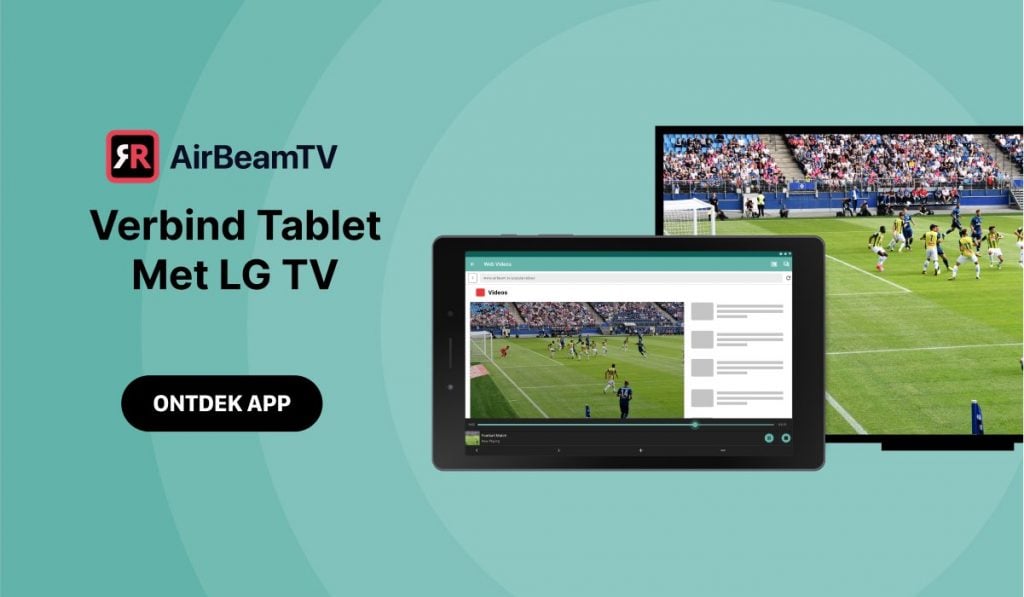



See more here: ko.nataviguides.com
Learn more about the topic streamen van tablet naar tv.
- Hoe verbind je jouw Android tablet met een scherm? – Coolblue
- Samsung Smart TV verbinden met de SmartThings-App op je telefoon of …
- Hoe streamen naar de tv vanaf je telefoon of laptop | MediaMarkt
- Films en series casten naar een tv – Android – Google Play Help
- Hoe kan ik draadloos streamen van PC of laptop naar een tv? | GISB
- Hoe spiegel ik mijn scherm? | Samsung NL
See more: https://ko.nataviguides.com/laatste-nieuws/

